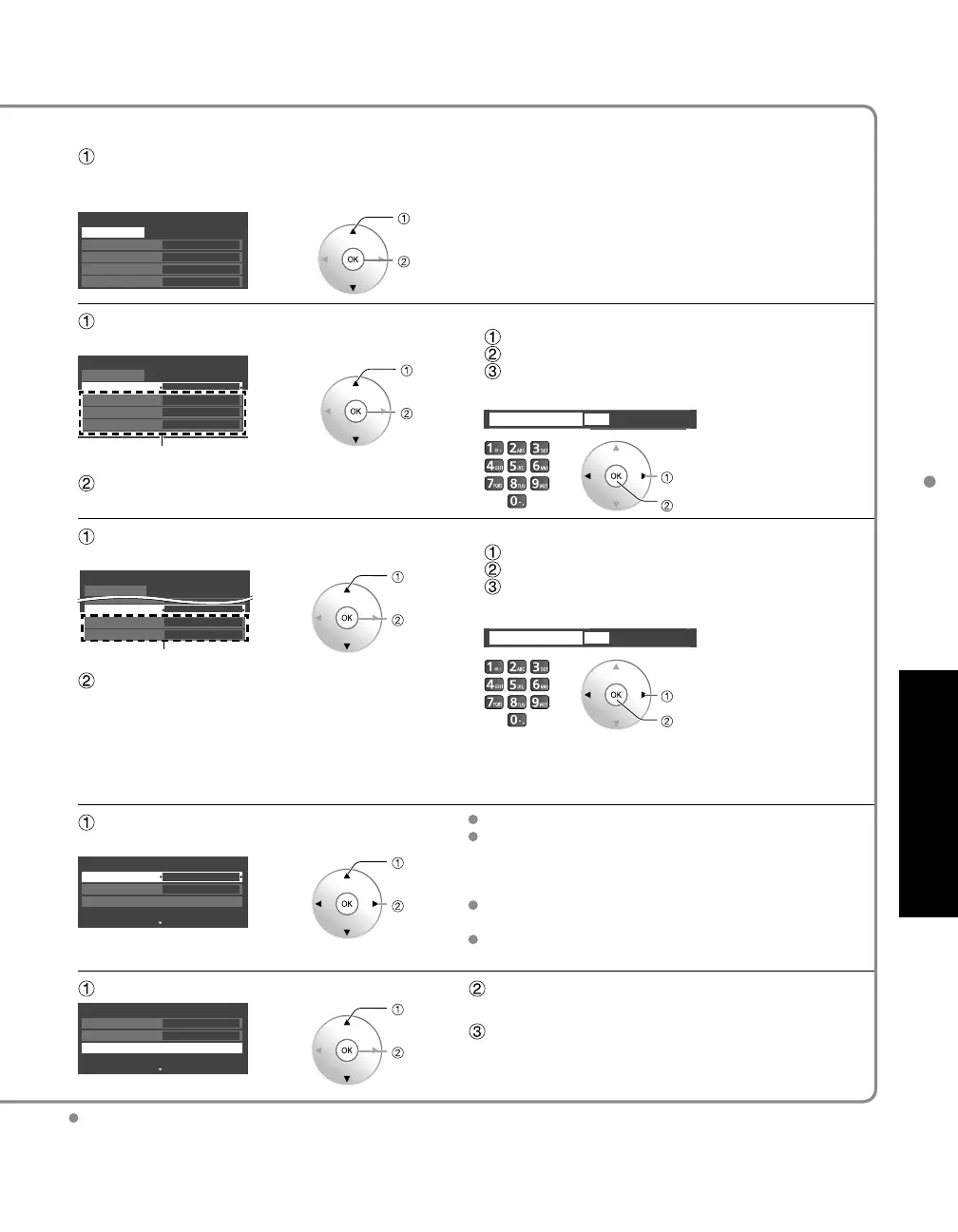45
Fonctions avancées
Réglage du réseau
Vérifiez que les paramétrages du réseau sont comme suit puis amorcez “Essai de connexion”.
Sélectionnez “Essai de connexion”, puis appuyez sur OK
Réussite
: “Essai de connexion” réussi.
Réseau domestique seulement :
Réseau domestique disponible.
Échec: Vérifiez les paramétrages et réglages de la
connexion à haut débit et du réseau et effectuez
l’essai de nouveau.
Essai en cours.
---: Essai non effectué
*Appuyez à nouveau sur OK pour annuler l’essai.
(L’annulation de l’essai prend un certain temps.)
Réglage du réseau 1/2
Essai de connexion
Réussite
Mode de réglage IP Automatique
Adresse IP 192.168.0.5
Masque de sous-réseau 255.255.255.0
Passerelle par défaut 192.168.0.254
sélection
ok
Sélectionnez “Mode de réglage IP”, puis “Automatique”
■
Réglage Manuel
Sélectionnez “Mode de réglage IP”, puis “Manuel”.
Sélectionnez une rubrique, puis appuyez sur OK
Vérifiez les spécifications du routeur à large bande et
entrez chaque adresse IP.
(Lorsque l’acquisition IP automatique du protocole DHCP peut être utilisée)
Réglage du réseau 1/2
Essai de connexion
Réussite
Mode de réglage IP
Adresse IP 192.168.0.5
Masque de sous-réseau 255.255.255.0
Passerelle par défaut 192.168.0.254
Automatique
L’adresse acquise est affichée.
sélection
ok
Masque de sous-réseau
OK
10
I
0 . 0 . 0 . 0
sélectionnez
le canal
ok
ou
Chaque adresse IP s’acquiert automatiquement
Sélectionnez “Mode de réglage DNS”, puis “Automatique”
(Lorsque l’acquisition DNS automatique du protocole DHCP peut être utilisée)
Réglage du réseau 1/2
Essai de connexion
Réussite
Mode de réglage IP Automatique
Passerelle par défaut 192.168.0.254
Mode de réglage DNS OK
DNS primaire 192.168.0.20
Automatique
DNS secondaire 192.168.0.21
L’adresse acquise est affichée.
sélection
ok
Chaque adresse IP s’acquiert automatiquement
Dans des conditions normales, lors de l’utilisation
d’un routeur à large bande, l’acquisition IP
automatique du protocole DHCP peut être utilisée.
En cas d’incertitude, vérifiez avec le personnel qui a
effectué l’installation ou consultez la documentation
afférente à chaque dispositif.
■
Réglage Manuel
Sélectionnez “Mode de réglage DNS”, puis “Manuel”.
Sélectionnez une rubrique, puis appuyez sur OK.
Entrez chaque adresse IP selon les directives du
fournisseur.
DNS primaire 10
I
0 . 0 . 0 . 0
sélection
ok
ou
Sélectionnez “Réglage de vitesse LAN” (Par
défaut, le réglage est sur “Automatique”)
Dans des conditions normales, sélectionnez “Automatique”.
Si “Essai de connexion” échoue, réglez le “Réglage
de vitesse LAN” à “Manuel” et sélectionnez ensuite
“10Base semi-duplex”, “10Base duplex intégral”,
“100Base semi-duplex” ou “100Base duplex intégral”.
Sélection impossible lorsque “Automatique” est réglé à
“Réglage de vitesse LAN”.
Changer les réglages peut rendre impossible la
connexion à certains types d’équipement.
Réglage du réseau 2/2
Adresse MAC 12-34-56-78-80-ab
Réglage de vitesse LAN Automatique
Vitesse de réseau local 10Base semi-duplex
Mise à jour du logiciel
sélection
réglage
Sélectionnez “Mise à jour du logiciel”
Appuyez sur OK pour afficher l’écran de la
mise à jour du micrologiciel.
Suivez les indications à l’écran.
* Réglez “Horloge” en premier. (p. 18)
Réglage du réseau 2/2
OK
Adresse MAC 12-34-56-78-80-ab
Réglage de vitesse LAN Automatique
Vitesse de réseau local 10Base semi-duplex
Mise à jour du logiciel
Les réglages de la connexion réseau deviennent actifs lorsque vous fermez le menu et effectuez “Essai de
connexion”.
